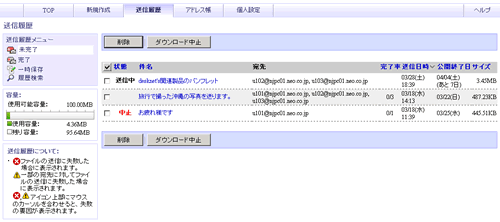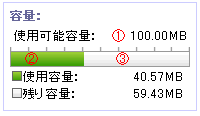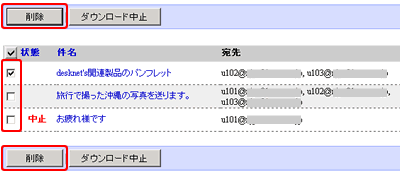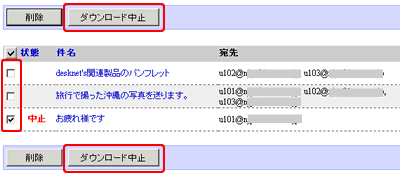| 1. |
画面ヘッダー部の[送信履歴]タブをクリックすると、メールの送信履歴一覧が表示されます。 |
|

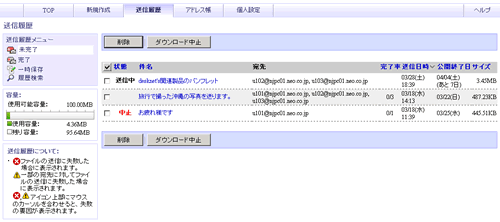 |
| ▼「未完了」メール一覧 |
| 送信したメールのうち、宛先のユーザーがダウンロードを完了していないメールの一覧が表示されます。 |
| ▼「完了」メール一覧 |
| 送信したメールのうち、宛先の全ユーザーが、ファイルのダウンロードを完了したメールの一覧が表示されます。 |
| ▼「一時保存」メール一覧 |
| 作成途中で保存しているメールの一覧が表示されます。 |
| ▼「履歴検索」 |
送信したメール、保存しているメールを、条件を指定して検索します。
 詳細は[履歴検索]をご参照ください。 詳細は[履歴検索]をご参照ください。 |
| |
| ■使用容量 |
| 画面右に現在の利用状況がわかる使用容量ゲージが表示されます。 |
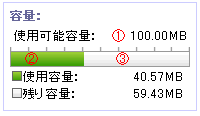 |
| ①使用可能容量 |
ユーザーがDAX EXTRAで利用することのできるディスクサイズを表示します。 |
| ②使用容量 |
現在利用しているディスクサイズを表示します。 |
| ③残り容量 |
ユーザーが使用できる容量の残りディスクサイズを表示します。 |
|
| |
| ■送信履歴一覧 |
| 一時保存、公開期間に関わらず、現在までに作成および送信されたメールが一覧表示されます。 |
| 状態 |
メールの状態を表示します。
[ダウンロード中止]を行われた場合などに中止と表示されます。
また、送信処理の状況により、以下のアイコンが表示されます。
 ・・・一部の宛先へのメール送信に失敗しました。 ・・・一部の宛先へのメール送信に失敗しました。
 ・・・メール送信に失敗しました。 ・・・メール送信に失敗しました。
※上記アイコンが表示されている場合には、マウスカーソルを合わせると、エラーの詳細が表示されます。 |
| 件名 |
メールの件名が表示されます。
[件名]リンクをクリックすることで、メールの参照画面が表示されます。 |
| 完了率 |
宛先数と、ファイルをダウンロードした宛先の数が表示されます。
宛先ユーザーがすべてダウンロード完了した場合は終了と表示されます。 |
| 送信日時 |
メールの送信日時を表示します。 |
| 公開終了日 |
ファイルをダウンロードできる終了日を表示します。 |
| サイズ |
ファイルの合計サイズを表示します。 |
|
| |
| ▼ |
選択したメールを[削除]ボタンで削除する事が出来ます。 |
|
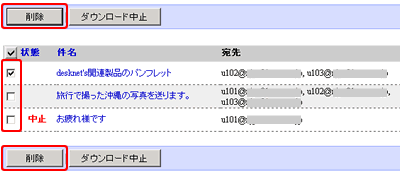 |
| ▼ |
選択した現在公開中のメールを[ダウンロード中止]ボタンで”ダウンロード中止”状態
にする事が出来ます。 |
|
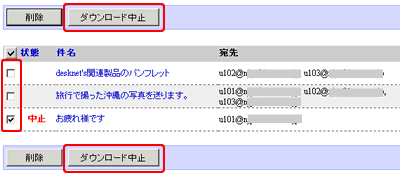 |